
「3-1-2」のように、ハイフンやスラッシュを入れた数字をセルに入力すると、意図せず日付になってしまう場合があります。
インデックスを表す場合など、数字とハイフンを使って表現したりしますが これは日付とは全く違った意味合いで使われます。
そこで今回は、エクセルで『ハイフンやスラッシュを入れた数字が日付になるのを防ぐ方法』をピックアップします。
数字が日付になる
このトラブルはよく聞かれるものですが、エクセルの初心者にとっては厄介なものです。
よくあるのが下のようなパターン。
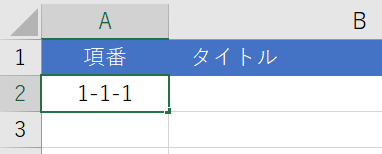
▲項番をハイフン付きで入力すると、、、
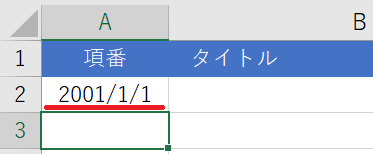
▲セルの値が日付になる(T_T)ガーン
セルの書式設定を使う
このようなときは「セルの書式設定」を使います。
セル範囲を選択する
まず、書式を設定したいセル範囲を選択します。
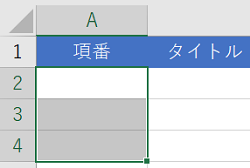
▲該当セル範囲を選択
セルの書式設定
つぎに、「セルの書式設定」を開きます。
サンプルでは、選択したセル範囲で右クリックしたときに表示されるメニューからセルの書式設定を開きます。
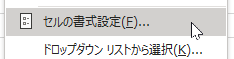
リボンのメニューから表示させる場合は「ホーム」タブの「数値」セクションの右隅のマークをクリックします。
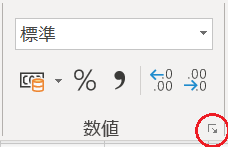
表示形式を指定する
セルの書式設定の画面が開いたら「表示形式」タブを開きます。
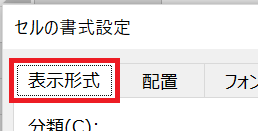
そして「分類」のリストの中から「文字列」を選択して「OK」ボタンをクリックします。
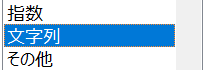
▲「文字列」を選択する
これで準備OKです。
日付に変換されないことを確認する
書式設定が変更されたセルに数字を入力してみます。
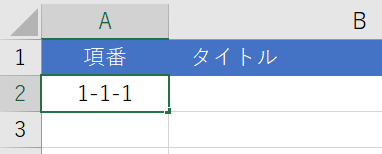
▲項番を入力してEnterキーを押すと、、、
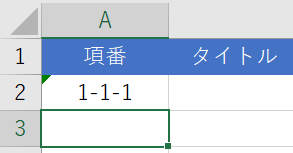
▲日付にならなくなった!
以上で『エクセルでハイフンやスラッシュを入れた数字が日付になるのを防ぐ』は終了です。
他の関連記事と合わせて仕事や趣味に役立ててください。
関連記事・広告
併せて読んでおくとさらに便利
 エクセルで日付を入れると曜日が自動で表示される方法|Excelのキホン
エクセルで日付を入れると曜日が自動で表示される方法|Excelのキホン
書式記号・日付時刻
セルに 日付を入れると曜日が自動で表示されるようにする方法。日付を手入力して、隣のセルにその日の曜日も手入力するなんてナンセンス。日付を入力したら、曜日は自動表示させましょう。
 エクセルで今日の日付のセルに移動する方法|HYPERLINK関数
エクセルで今日の日付のセルに移動する方法|HYPERLINK関数
HYPERLINK関数・TODAY関数
エクセルで今日の日付のセルに移動する方法を解説。HYPERLINK関数を使って今日の日付が入力されているセルに一発で移動(ジャンプ)します。日付の並びが縦の場合と横の場合、それぞれ解説します。
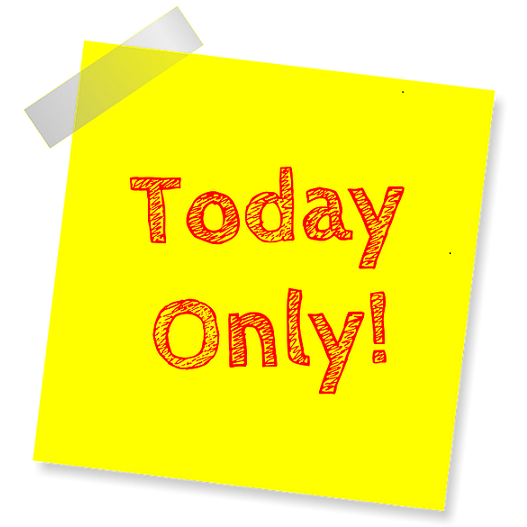 今日の日付の色を変える (行に色をつける) 方法
今日の日付の色を変える (行に色をつける) 方法
条件付き書式・TODAY関数
エクセルで今日の日付の色を変える方法について解説。日付が変わっても常に 今日の日付のセルや行に色をつける (色を変える) ことができると、視認性もよくとても便利です。
 エクセル 月末の日付・翌月末の日付・月末の最終営業日 を表示させる
エクセル 月末の日付・翌月末の日付・月末の最終営業日 を表示させる
EOMONTH関数, WORKDAY関数
エクセルで 月末の日付・翌月末の日付・月末の最終営業日 を表示させる方法を解説。請求書には「振込み期日」などで 月末日 や 翌月末の日付 がよく使われます。また、土日を除いた 月末の最終営業日 が...
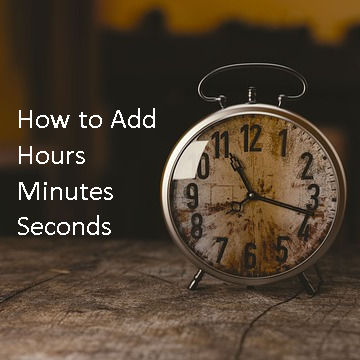 エクセルで「2時間後」「3時間前」の時刻を求める|TIME関数
エクセルで「2時間後」「3時間前」の時刻を求める|TIME関数
日付時刻
エクセルで 基準となる時刻の「〇時間後」「〇時間前」の時刻をもとめる「時刻の加算減算」 です。TIME関数を使って正しく処理する方法を解説します。
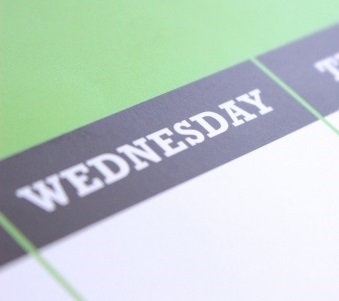 エクセルで曜日を表示する書式や関数を整理してみた
エクセルで曜日を表示する書式や関数を整理してみた
曜日
エクセルの曜日の表示形式・表示方法を整理してみました。曜日の表示方法は書式(表示形式)を変更したり、曜日の関数を使って表示したり「使い分け」が出来ると大変便利です。
※その他、関連記事はこの記事の下の方にもあります。